Wichtig, bitte lesen!
0:
Vorwort
Der Client funktioniert nur auf einem 64-Bit System
Zum überprüfen drückt bitte Windowstaste+Pause/Untbr (ganz oben rechts auf der Tastatur)
Steht bei euch unter System -> Systemtyp 32-Bit-Betriebssystem könnt ihr den Client nicht nutzen
Client Verfügbarkeit
Windows 64-Bit
Ja
Windows 32-Bit
In Arbeit
macOS
Nein
(
Beitrag)
Linux
Nein
(
Anleitung um trotzdem auf Linux zu spielen)
1:
Client konnte nicht aktualisiert werden.
Falls ihr von diesem Fehler betroffen seid ladet euch diese Datei herunter:
Liveserver
client.swf
(27.01.2021)
Testserver
client.swf
(25.01.2021)
Liveserver und Testserver verwenden zwei unterschiedliche Dateien
Damit ihr hin und her wechseln könnt müsst ihr die Dateien immer selbst austauschen
Und fügt sie in diesen Ordner ein: C:\Users\Benutzer\AppData\Local\Ubisoft\The Settlers Online\Client
(Rechtsklick auf die client.swf und kopieren oder ausschneiden und im Verzeichnis Rechtsklick einfügen)
Das sollte dann so aussehen:

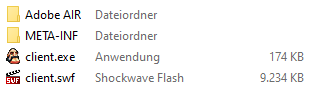
Versucht nicht die Datei zu öffnen sondern fügt sie nur in den Client Ordner ein
Wichtig
Die aktuelle client.swf hat eine Dateigröße von 9.234 KB, sollte eure Datei eine andere Größe haben dann habt ihr noch eine alte Version
Ladet euch über den Link oben bitte die aktuelle Datei herunter
Hinweis
Der Ordner "Client" wird erst beim ersten Start des Clients bzw. Startversuch erstellt (Webseite -> Jetzt Spielen)
Sollte der Ordner auch danach nicht vorhanden sein erstellt ihn bitte selbst (Rechtsklick -> Neu -> Ordner und benennt ihn in Client um)
Geht in den Client Ordner und fügt dann die client.swf ein.
Der Ordner AppData ist standardmäßig ausgeblendet.
Damit ihr keine Einstellungen vornehmen müsst um ihn sichtbar zu machen gibt es eine andere Möglichkeit in das Verzeichnis zu gelangen
Kopiert diesen Pfad: %LOCALAPPDATA%\Ubisoft\The Settlers Online
Fügt ihn in den Windows-Explorer ein (Zum Beispiel wenn ihr den Arbeitsplatz öffnet) und drückt auf Enter (Wenn dieser Pfad nicht existiert folgt bitte Punkt 2)

Ihr seid nun im Verzeichnis und der Ordner sollte so aussehen (Fehlt bei euch eine dieser Dateien folgt bitte Punkt 7):
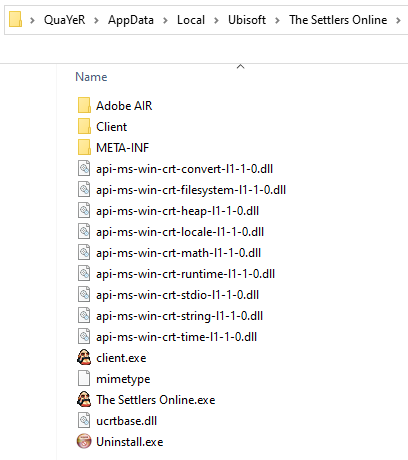 2:
Installation
2:
Installation
Um weitere Fehler zu vermeiden empfehle ich euch den Client
nicht an einen benutzerdefinierten Ort zu installieren sondern den Standardpfad zu nutzen der bei der Installation vorgegeben ist (C:\Users\Benutzer\AppData\Local\Ubisoft\The Settlers Online).
3:
Deinstallation
Wenn ihr den Client deinstalliert dann tut dies bitte über die Uninstall.exe und nicht über die Installation des neuen Clients.
Also erst Uninstall.exe und danach die Installation des neuen Clients starten sonst kann es zu einer Fehlermeldung kommen.
4:
Fehlermeldung: api-ms-win-core-localization-l1-2-0.dll bzw.
api-ms-win-core-processthreads-I1-1-1.dll oder ähnliche
Damit der Client auf Windows 7 funktioniert benötigt ihr noch weitere Software bzw. Updates.
Es ist möglich, dass euch
Visual C++ Redistributable für Visual Studio 2015 fehlt
Und eventuell auch dieses
Windows Update
5:
Problem: Keine Rückmeldung
Einfach den Client im Vordergrund laufen lassen
Es kann einige Zeit dauern bis es weitergeht
6:
Adobe AIR
Initial-Inhalt konnte für diese Anwendung nicht gefunden werden.
Ihr versucht das Spiel über die client.exe im Spielordner zu öffnen
Das ist nicht möglich, der Client kann nur über die Webseite mit einem Klick auf Jetzt Spielen gestartet werden
7:
Probleme mit Antivirusprogramm
Einige Programme löschen wichtige Spieldateien weil sie fälschlicherweise als Bedrohung eingestuft wurden
Macht dies rückgängig, deaktiviert sie testweise und versucht erneut das Spiel zu starten
Fügt den Spielordner auch zu den Ausnahmen des Programms hinzu
Es handelt sich um eine Falsch-Positiv Meldung und kein Virus
8:
Webseite
Ständige Weiterleitung zum Download des Clients
Nach einem Klick auf Jetzt Spielen werdet ihr
immer zum Download des Spielclients weitergeleitet
Habt ihr den Client bereits installiert könnt ihr das einfach ignorieren und warten bis der Client startet
Ladet ihn nicht erneut herunter
Manchmal startet der Client minimiert und ist dann nur in der Taskleiste sichtbar
 9:
Etwas ist schief gelaufen (nachdem der Client beendet wurde)
9:
Etwas ist schief gelaufen (nachdem der Client beendet wurde)
Nach dieser Fehlermeldung wird der Prozess nicht ordnungsgemäß beendet und bleibt weiterhin im Hintergrund offen, dadurch kann der Client vorübergehend nicht erneut gestartet werden
Wartet ungefähr eine Minute und versucht es erneut oder beendet den Prozess "The Settlers Online.exe" im Task-Manager
Client konnte nicht aktualisiert werden ....